Reklama
Blackberry Ltd. (predtým Research In Motion) nedávno spustil Blackberry OS 10. Je to najnovšia a najväčšia iterácia legendárnej platformy smartfónov a prináša so sebou isté prvky tabuľky nadchnúť spotrebiteľov a podnikateľov a získať späť časť podielu na trhu, ktorý stratil s príchodom internetu iPhone.
Jednou z takýchto funkcií je schopnosť bežať Aplikácie pre Android Najlepšie aplikácie pre Android v Obchode Google Play pre rok 2019Hľadáte najlepšie aplikácie pre Android pre svoj telefón alebo tablet? Tu je náš komplexný zoznam najlepších aplikácií pre Android. Čítaj viac . V súčasnosti môže spustiť ľubovoľnú aplikáciu, ktorá beží na perníku Android. Ďalšia verzia platformy Blackberry 10 však sľubuje, že bude kompatibilná so všetkým, čo beží na systéme Android 4.2 Jellybean.
Nie je to také zložité, ako to znie. Všetko, čo potrebujete na spustenie, je Google Chrome a desať minút času.
Získajte svoju aplikáciu
Pred vami bočné zaťaženie Ako manuálne nainštalovať alebo pridať aplikácie do systému Android Chcete na svojom telefóne s Androidom ukladať aplikácie naspäť? Manuálna inštalácia súborov APK v systéme Android otvára úplne nový svet aplikácií a je ľahké to robiť. Čítaj viac vaše zariadenie s obľúbeným Aplikácia pre Android AndroLib: Adresár aplikácií pre Android Čítaj viac , je potrebné poznať niekoľko vecí. Najprv nebudete môcť do zariadenia jednoducho presunúť súbor APK. Ak vaša aplikácia nebola prevedená do formátu súboru „.BAR“ spoločnosti Blackberry, budete ju takmer určite musieť previesť.
Konverzia aplikácie môže byť, žiaľ, veľmi zložitá. Metodika toho, ako postupujete, sa v jednotlivých platformách líši. Okrem toho neexistuje žiadna záruka, že prevedená aplikácia bude fungovať.
Našťastie majú dobrí ľudia na webe Crackberry.com urobil pre vás veľa tvrdej práce a previedli veľké množstvo populárnych aplikácií pre Android, otestovali ich a sprístupnili na stiahnutie.
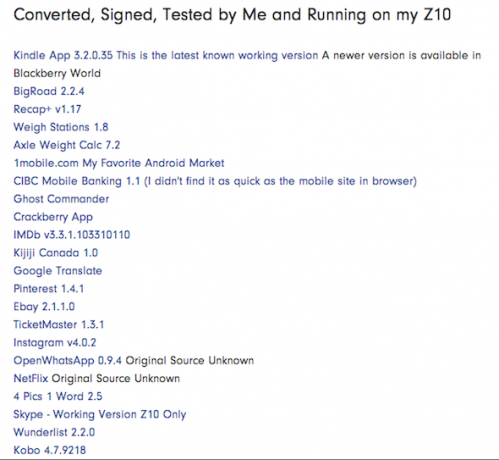
Rozsah ponúkaných aplikácií je významný a zahŕňa populárne webové prehliadače Opera Mini a Dolphin, ako aj Google Maps, Tumblr a Instagram.
Ako ste si istí, uhádli ste, v zariadení Blackberry je možné nainštalovať pirátske aplikácie. Je však potrebné poznamenať, že každý softvér, ktorý je k dispozícii na stiahnutie z Crackberry, je k dispozícii zadarmo aj v obchode Android.
Po výbere balíkov, ktoré chcete nainštalovať, a ich stiahnutí do počítača, môžete prejsť na ďalší krok.
Povoliť režim vývoja
Vývojový režim na Blackberry 10 vám - používateľovi - umožňuje obísť Blackberry App World a vzdialene inštalovať, odstraňovať a spúšťať aplikácie. Je samozrejmé, že táto funkcia je v predvolenom nastavení vypnutá z bezpečnostných dôvodov. Ak chcete do zariadenia Blackberry načítavať aplikácie systému Android na bok, musíte túto funkciu zapnúť. Ak to chcete urobiť, otvorte „nastavenia“, prejdite na „Zabezpečenie a ochrana osobných údajov“ a otvorte „Vývojový režim“.

Odtiaľ zapnite „Použiť režim vývoja“. Ak ste tak ešte neurobili, zobrazí sa výzva na nastavenie hesla pre vaše zariadenie. Uistite sa, že ste si vybrali niečo nezabudnuteľné, pretože sa odteraz budete musieť prihlásiť do telefónu.
Už ste takmer pripravení prejsť na ďalší krok, ale najskôr by ste sa mali uistiť, že ste pripojení k sieti Wi-Fi. Ak tak neurobíte, znamená to, že nebudete môcť vykonať nasledujúce kroky.
Nainštalujte si aplikáciu „Správca aplikácií PlayBook“
PlayBook App Manager je rozšírenie pre Google Chrome, ktoré vám umožňuje nainštalovať softvér na vaše zariadenia Blackberry na diaľku. Nenechajte sa oklamať menom, nie je to len pre tablety Playbook. V skutočnosti podporuje všetky zariadenia, ktoré používajú najnovší operačný systém Blackbery 10.

Po inštalácii sa vedľa panela s adresou zobrazí ikona Blackberry. Stlačením tohto tlačidla prejdete na vstupnú stránku aplikácie Správca aplikácií Playbook. Tu musíte pridať adresu IP vášho zariadenia. Uistite sa, že nepridávate vývojovú adresu IP, ktorú ste videli, keď ste aktivovali režim vývoja, ale tú, ktorú vidíte v časti „Systém> Informácie> Sieť“.

V dolnej časti stránky sa zobrazuje IP adresa, ktorú ste zadali. Pokračujte ďalej, ignorujte chybu SSL. Vo všeobecnosti sú chyby SSL dôvodom na obavy. Chyba, ktorú vidíte, je však produktom pripojenia k zariadeniu, ktoré trvá na šifrovaní všetkej komunikácie medzi nimi počítač a zariadenie, ale nemá certifikát SSL, ktorý bol potvrdený certifikačnou autoritou. Aj keď by ste sa vo všeobecnosti mali obávať chýb SSL, pretože naznačujú vážne bezpečnostné problémy s webom, ku ktorému sa snažíte získať prístup, v tomto prípade je to úplne normálne. Stlačte tlačidlo „OK“ a pokračujte ďalej.
Po vynechaní chyby SSL vložte heslo do svojho mobilného zariadenia. Už ste takmer pripravení na inštaláciu aplikácií pre Android do svojho telefónu Blackberry.
Inštalácia aplikácií pre Android
Doteraz sme stiahli aplikáciu, ktorú máme v úmysle nainštalovať, zabezpečili sme, že ide o vhodný typ súboru, náš telefón umiestnime do vývojového režimu a nainštalujeme Správcu aplikácií Playbook. Teraz by ste sa mali pozerať na túto obrazovku.

Ďalším a posledným krokom je inštalácia vybranej aplikácie do vášho zariadenia. Aby ste to dosiahli, musíte súbor „.bar“ pretiahnuť do okna, ktoré obsahuje Správcu aplikácií Playbook. Potom by sa malo začať inštalovať do vášho zariadenia.
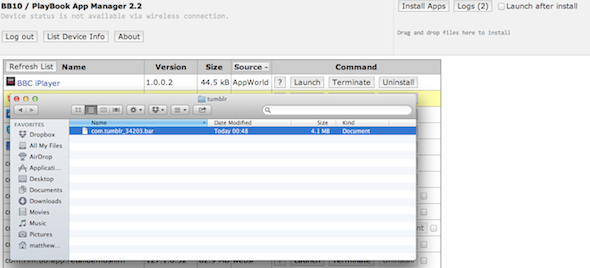
Priebeh inštalácie môžete sledovať aj v prehliadači.

Po dokončení inštalácie zariadenie otvorte. Mali by ste to vidieť v ponuke aplikácie, ako aj v okne Správca aplikácií Playbook.
záver
Zostáva zistiť, či budú ľudia ochotní nakupovať na platforme Blackberry 10 na základe toho, že budú môcť spúšťať aplikácie pre Android. Aj keď proces inštalácie aplikácie pre Android do vášho zariadenia Blackberry môže trvať dlho, nie je to tak presne zložitý proces a existuje množstvo aplikácií, ktoré boli pre Blackberry prevedené plošina.
A čo ty? Existuje nejaká aplikácia, s ktorou by ste sa nikdy nemohli rozlúčiť? Prešli by ste na Blackberry 10, ak by bol k dispozícii? Dajte mi vedieť v komentároch.
Kredity obrázkov: Ostružina Cez Shutterstock
Matthew Hughes je vývojár a spisovateľ softvéru z anglického Liverpoolu. Málokedy ho nájde bez šálky silnej čiernej kávy v ruke a úplne zbožňuje jeho Macbook Pro a fotoaparát. Jeho blog si môžete prečítať na stránke http://www.matthewhughes.co.uk a sledujte ho na Twitteri na adrese @matthewhughes.